Hoe harde schijf herstellen?
FAT-software voor gegevensherstel herstelt verwijderde gegevens van een afzonderlijke harde schijf in FAT 16, FAT32-bestandsindeling. U kunt eenvoudig verwijderde gegevens herstellen van de Windows-harde schijf die is gepartitioneerd met het FAT-bestandssysteem door deze stappen te volgen:
Stap 1: Hoe de harde schijf te herstellen: Selecteer een schijf in het linkerpaneel om gegevens te herstellen, de schijfdetails verschijnen in het rechterdeelvenster zoals weergegeven op het scherm. Onder:
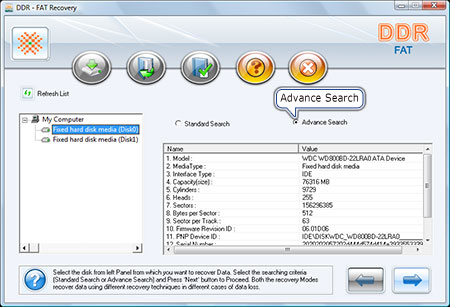
Selecteer de zoekcriteria 'Geavanceerd zoeken' en selecteer ‘ Terug ’ Klik op de knop . Doorgaan. Om de bijgewerkte status te bekijken van alle schijven die op uw computer zijn aangesloten ‘ Ververs de lijst ’ Klik op .
Tweede stap voor het herstellen van gegevens van de harde schijf: Selecteer de partitie waarvan u gegevens wilt herstellen in het linkerpaneel en de partitiedetails worden op het scherm weergegeven . Rechter doos zoals afgebeeld:
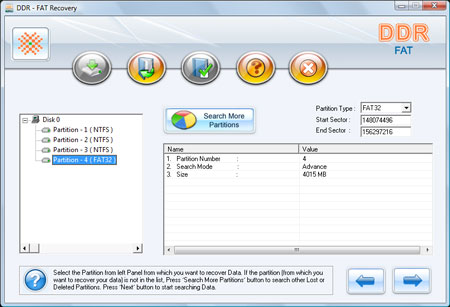
‘ Volgende ’ Klik op de -knop om uw gegevens op te halen. ‘ Terug ’ Klik op de knop om terug te keren naar de vorige stap. Als de partitie waarvan u de details wilt ophalen niet in de lijst staat, klikt u op de knop "Zoeken naar meer partities" om naar andere ontbrekende of verwijderde secties te zoeken.
Als de schijfpartitie is geformatteerd met een ander bestandssysteem en de schijfpartitie nu is gemarkeerd met een ander bestandssysteem, moet u een bestaand bestandssysteem selecteren in de vervolgkeuzelijst om verloren gegevensherstel uit te voeren.
3 stappen voor het herstellen van gegevens van de harde schijf: Het volgende scherm toont u op welke schijf u moet zoeken naar verwijderde of ontbrekende bestanden en mappen.
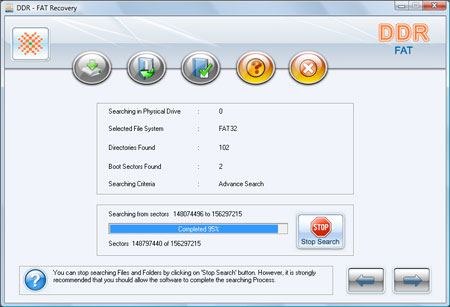
‘Stop met zoeken ’ U kunt het zoeken naar bestanden en mappen stoppen door op de knop te klikken. Het is echter beter om de software het scanproces te laten voltooien.
Stap 4: Hoe gegevens van de harde schijf te herstellen: Selecteer het bestandssysteem waarvan u gegevens wilt herstellen, de details van het bestandssysteem worden in het rechterdeelvenster weergegeven als getoond in de afbeelding. in deze schermweergave. Klik op de knop ‘Volgende ’ Druk op om gegevens te herstellen of ‘ Terug ’ Vorige stap door op de knop te klikken.
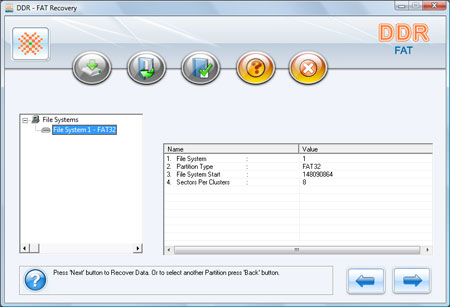
Stap 5 Hoe gegevens van de harde schijf te herstellen: Nadat het scanproces is voltooid, ziet u de herstelde bestanden en mappen zoals weergegeven in het volgende scherm. Wanneer de scan is voltooid, worden de scanresultaten weergegeven in een boomstructuur. U kunt nu hersteldetails bekijken met behulp van naam, type, grootte, datum- en tijdparameters of ‘ Terug ’ U kunt teruggaan door op te klikken. naar de vorige stap. U kunt een van de onderstaande opties kiezen om alle of geselecteerde bestanden en mappen op te slaan.
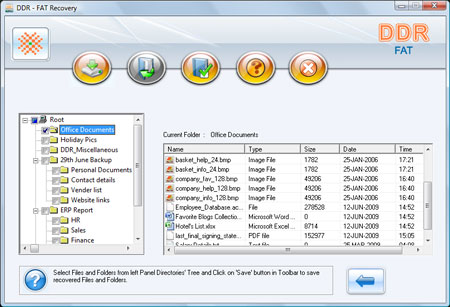
in het linkerdeelvenster
- Selecteer een map in de mappenboom in het linkerdeelvenster en klik op de werkbalk " Opslaan " of klik met de rechtermuisknop om de herstelde bestanden en mappen op te slaan.
in het rechterdeelvenster
- Selecteer bestanden en mappen in het rechterdeelvenster
- Klik met de rechtermuisknop op het -bestand.
- Er wordt een pop-upmenu met -opties weergegeven. Openen, opslaan, alles opslaan.
- ‘ Opslaan ’ of ‘ Alles opslaan ’ volgens uw keuze.
U kunt de optie "Openen" gebruiken om het herstelde bestand te openen.
Stap 6 Hoe u uw harde schijf kunt herstellen: Nadat u een opslagoptie heeft gekozen, zal de software u vragen een bestemmingspad te kiezen om de herstelde gegevens op te slaan.
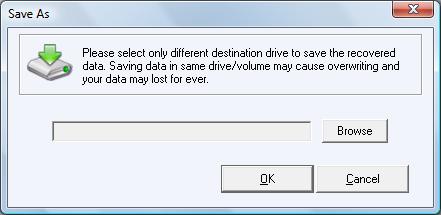
Opmerking: U hoeft alleen een ander doelapparaat te selecteren om de herstelde gegevens op te slaan. Het opslaan van gegevens op hetzelfde station/volume kan leiden tot overschrijven of permanent verlies van gegevens. Als u op de knop Bladeren klikt, verschijnt het venster 'Map zoeken ' op dit scherm.
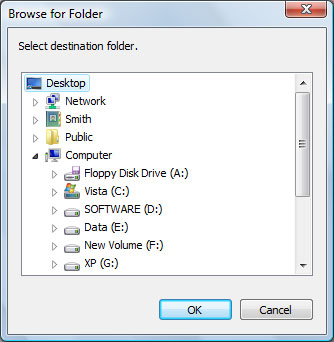
Selecteer een schijf en klik op OK om de herstelde gegevens op te slaan. Vervolgens begint de software met het opslaan van de geselecteerde bestanden naar het geselecteerde bestemmingspad zoals weergegeven op dit scherm.
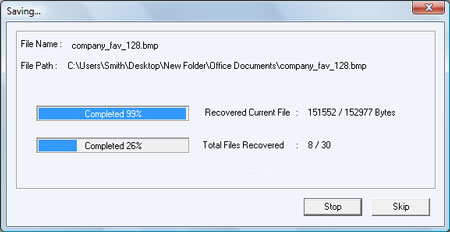

 Home
Home